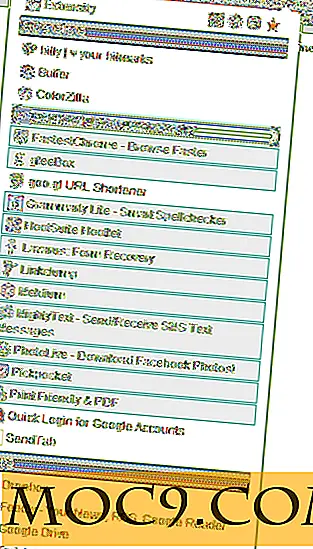Làm thế nào để giám sát tải mạng từ dòng lệnh trong Linux
Nếu bạn là quản trị viên mạng, bạn biết rõ tầm quan trọng của giám sát lưu lượng mạng. Trong khi có một số phần mềm dựa trên GUI tuyệt vời có sẵn cho việc này, nếu bạn đang giao dịch với dòng lệnh và đang tìm kiếm một giải pháp thay thế dòng lệnh, tôi khuyên bạn nên thử slurm .
Trong bài viết này, chúng tôi sẽ thảo luận về lệnh slurm cùng với các tính năng mà nó cung cấp.
Giới thiệu
Được mô tả bởi trang người đàn ông của nó là "một màn hình tải mạng khác", Slurm là một màn hình tải mạng chung cho thấy các thống kê thiết bị cùng với biểu đồ ascii đẹp - nó hỗ trợ nhiều loại biểu đồ.
Đối với những người quan tâm đến nguồn gốc của nó, dự án bắt đầu như một cổng FreeBSD của trình giám sát liên kết ppp Linux được gọi là "pppstatus". Ngoài Linux, lệnh hoạt động trên nhiều nền tảng khác bao gồm FreeBSD, OpenBSD, NetBSD, Solaris, HP-UX, MicroBSD và Mac OS X.
Tải xuống và cài đặt
Người dùng các hệ thống dựa trên Debian, như Ubuntu, có thể dễ dàng tải xuống và cài đặt tiện ích này bằng cách sử dụng lệnh sau:
sudo apt-get cài đặt slurm
Ngoài ra, bạn cũng có thể tải xuống mã nguồn của nó và cài đặt theo cách thủ công.
Sử dụng
Dưới đây là một số ví dụ về cách lệnh slurm có thể được sử dụng:
Lưu ý : tất cả các ví dụ được trình bày trong bài viết này đều được thử nghiệm trên Ubuntu 14.04.
Đầu ra mặc định
Để sử dụng lệnh slurm, điều đầu tiên bạn phải làm là cho nó biết giao diện mạng nào bạn muốn giám sát, một cái gì đó bạn có thể thực hiện bằng cách truyền tên giao diện làm đối số cho tùy chọn dòng lệnh -i .
Ví dụ, trong trường hợp của tôi, tôi muốn theo dõi giao diện "wlan0", vì vậy tôi đã thực thi lệnh theo cách sau:
slurm -i wlan0
và đầu ra sau được tạo ra:

Như có thể thấy trong ảnh chụp màn hình ở trên, lệnh tạo ra thông tin liên quan đến lưu lượng mạng cả trong văn bản cũng như dưới dạng biểu đồ, cuộn từ trái sang phải theo cách sử dụng mạng.
Mặc dù trang hướng dẫn của người dùng, cũng như trang dự án, không cung cấp bất kỳ thông tin nào về biểu đồ cũng như dữ liệu được mô tả, rõ ràng là X của màu xanh lá cây cho biết tải xuống và các lần tải lên chỉ định của Red X. Mỗi cột trong biểu đồ mô tả tải mạng (tải xuống + tải lên) tại bất kỳ giây nhất định nào, có nghĩa là càng nhiều X trong một cột cụ thể, tải mạng càng nhiều vào thời điểm đó.
Các chế độ biểu đồ khác
Ngoài chế độ biểu đồ mặc định, lệnh cũng cung cấp chế độ biểu đồ phân chia cổ điển cũng như chia nhỏ và chia nhỏ.
Để bắt đầu lệnh với biểu đồ kết hợp / cổ điển, hãy sử dụng tùy chọn dòng lệnh -c :
slurm -i wlan0 -c

Tương tự, để bắt đầu lệnh trong chế độ biểu đồ phân tách, hãy sử dụng tùy chọn dòng lệnh -s :
slurm -i wlan0 -s

Cuối cùng, để bắt đầu lệnh trong chế độ biểu đồ phân chia lớn, hãy sử dụng tùy chọn dòng lệnh -l :
slurm -i wlan0 -l

Thay đổi độ trễ giữa các cập nhật màn hình
Theo mặc định, lệnh cập nhật đầu ra sau một giây. Tuy nhiên, bạn có thể thay đổi điều này bằng cách sử dụng tùy chọn -d dòng lệnh. Ví dụ: để thay đổi độ trễ thành 3 giây, tôi đã sử dụng lệnh sau:
slurm -i wlan0 -d 5
Phần kết luận
Slurm là công cụ dòng lệnh nhẹ và dễ sử dụng để theo dõi hoạt động mạng. Mặc dù nó không cung cấp nhiều tính năng, nó cung cấp những gì nó tuyên bố. Ngoài ra, nếu bạn muốn, bạn có thể thử tích hợp nó với các công cụ như Conky để tận dụng tối đa nó.
Bạn đã từng sử dụng lệnh slurm chưa? Trải nghiệm của bạn thế nào? Chia sẻ suy nghĩ của bạn trong phần bình luận bên dưới.